Après une manipulation sur le cœur de votre installation domotique Jeedom. Une mise à jour du core, d’un plug-in ou même une opération comme celle qui consiste à installer un certificat SSL. Vous vous trouvez confronté à un écran qui vous demande de saisir le mot de passe MySQL pour le compte root! Là vous essayez de taper tous les mots de passe connus… Puis vous vous dites que rien ne fonctionne, que ce compte ne vous dit rien… Pire même… Que votre Jeedom est foutu ! Aïe, la boulette !!
Houston, Jeedom have a problem !
Heureusement pour vous, malheureusement pour moi… Je viens justement d’être confronté à ce problème suite à la MAJ 3.0 de Jeedom. J’ai donc été contraint de me pencher activement sur le problème pour tenter de sauver mon Jeedom autant que possible.
Alors, préparez votre Putty pour une connexion SSH, nous allons mettre les mains dans le cambouis pour nous sortir de cette panade !
1 Commencez par ouvrir putty et initier une connexion sur votre Jeedom en SSH via son adresse IP.Pour le login, deux possibilités, soit vous possédez une installation depuis une ancienne image de Jeedom auquel cas, il faut utiliser les identifiants:
- root
- Mjeedom96
Soit, vous avez installé Jeedom sur un Raspberry comme moi et les identifiants SSH par défaut sont:
- pi
- raspberry
Si vous avez modifié vos identifiants ou si vous avez votre Jeedom sur une autre source Debian, saisissez les identifiants que vous avez définis à l’installation de votre distribution.
[irp posts=”11539″ name=”Comment activer le ssl sur Jeedom pour disposer d’une adresse HTTPS sans service pack”]La Procédure MySQL
2 Maintenant que nous somme connecté à la ligne de commande distante de Jeedom, nous allons procéder à l’arrêt de MySQL. Pour cela, utilisez la commande suivante:sudo /etc/init.d/mysql stop
Un message confirme que MySQL est correctement arrêté.
3 A présent, nous allons lancer MySQL en mode safe mode. C’est un peu comme lancer Windows en mode sans échec…
mysqld_safe --skip-grant-tables &4 MySQL étant démarré en mode sans échec, passons à présent à la connexion sur le client MySQL local
mysql -u root5 Maintenant, passons une série de commande afin de mettre à jour le mot de passe pour l’utilisateur root en base de données.
mysql> use mysql;
mysql> update user set password=PASSWORD("12345") where user='root';
mysql> flush privileges;
mysql> quit
Nous venons de changer le mot de passe inconnu au début de cette procédure. À présent encore quelques commandes à passer et nous pourrons de nouveau nous connecter à Jeedom ! 🙂
6 On arrête de nouveau MySQL afin de mettre fin au safe mode. Pour cela, utiliser la commande suivante:/etc/init.d/mysql stop7 Relancez de nouveau MySQL mais dans son mode normal à present avec la commande suivante:
sudo /etc/init.d/mysql start
un message confirme que tout s’est bien passé et que MySQL est prêt!
8 Retournez sur l’URL de Jeedom et saisissez le mot de passe root que nous venons de définir dans ce mini-guide et profitez de nouveau de votre Jeedom comme si de rien n’était! [irp posts=”8468″ name=”Une domotique performante et accessible avec Jeedom et le dongle z-wave+ Everspring SA413″]Conclusion
En conclusion, comme si de rien n’était… Je grossis un peu le trait, vous êtes connecté sur le dashboard de Jeedom, mais ce n’est peut être pas encore terminé, vous avez peut être perdu des plug-ins voir des liaisons de dépendances. Restaurez votre backup le plus récent et relancez les téléchargements de dépendances, tout devrait rentrer dans l’ordre après plusieurs minutes d’attente.


























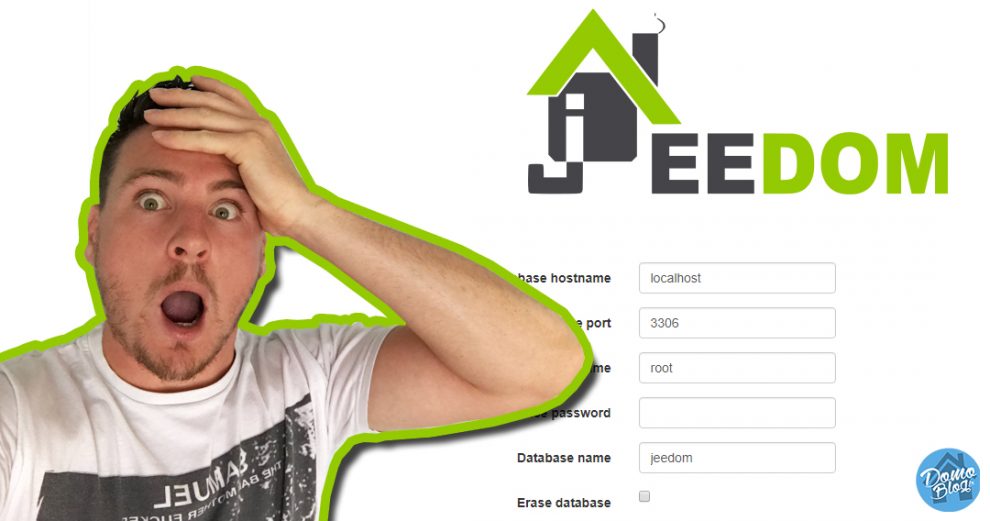
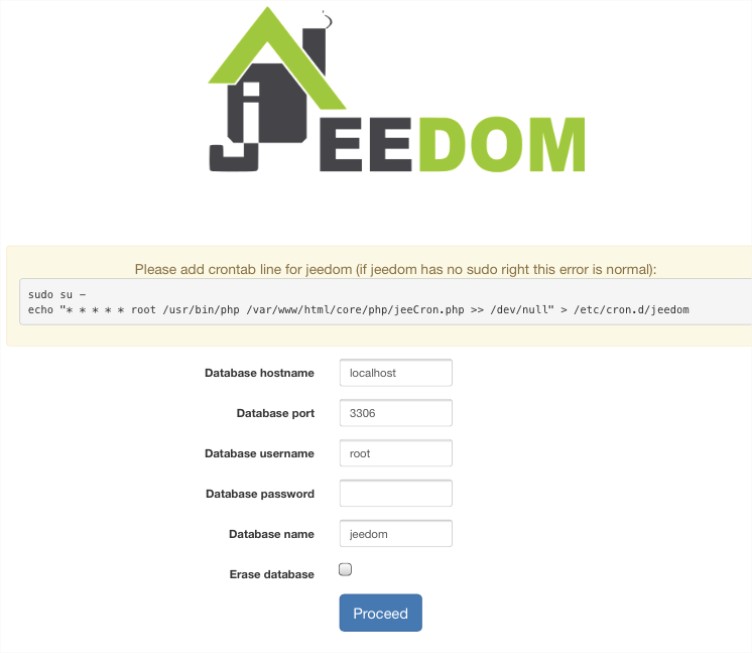











Bonjour Aurélien,
merci encore pour ce super tuto! J’étais dan s le même cas que toi hier soir. Et en quelques instant, grâce aux sauvegardes, j’avais remis sur pieds mon installation.
Ouf!!!
Merci encore.
De rien! C’est un plaisir de partager avec vous!